Snabbstart: Skapa en tjänstanslutning i Azure Container Apps från Azure Portal (förhandsversion)
Den här snabbstarten visar hur du ansluter Azure Container Apps till andra molnresurser med hjälp av Azure Portal och Service Connector. Med Service Connector kan du snabbt ansluta beräkningstjänster till molntjänster, samtidigt som du hanterar anslutningens autentiserings- och nätverksinställningar.
Kommentar
Information om hur du ansluter resurser med Azure CLI finns i Skapa en tjänstanslutning i Container Apps med Azure CLI.
Viktigt!
Den här funktionen i Container Apps är för närvarande i förhandsversion. Juridiska villkor för Azure-funktioner i betaversion, förhandsversion eller som av någon annan anledning inte har gjorts allmänt tillgängliga ännu finns i kompletterande användningsvillkor för Microsoft Azure-förhandsversioner.
Förutsättningar
- Ett Azure-konto med en aktiv prenumeration. Skapa ett konto utan kostnad.
- En app som distribueras till Container Apps i en region som stöds av Service Connector.
- En målresurs att ansluta dina Container Apps till. Till exempel ett lagringskonto.
Logga in på Azure
Logga in på Azure Portal på https://portal.azure.com/ med ditt Azure-konto.
Skapa en ny tjänstanslutning (förhandsversion)
Använd Service Connector för att skapa en ny tjänstanslutning i Container Apps.
Välj sökfältet Sök efter resurser, tjänster och dokument (G +/) överst i Azure Portal, skriv Container Apps i filtret och välj Container Apps.
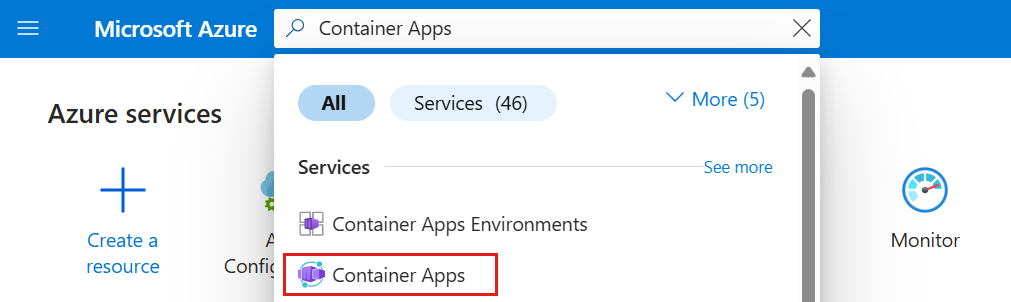
Välj namnet på den Container Apps-resurs som du vill ansluta till en målresurs.
Välj Tjänstanslutning (förhandsversion) i den vänstra innehållsförteckningen. Välj sedan Skapa.
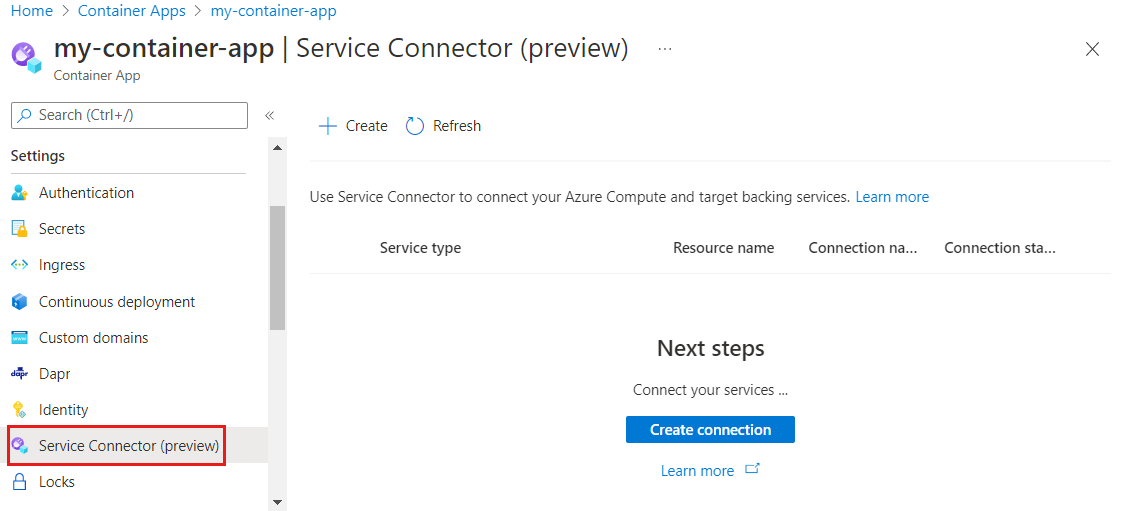
Välj eller ange följande inställningar.
Inställning Exempel beskrivning Container my-container-app Containern för din containerapp. Typ av tjänst Lagring – blob Vilken typ av tjänst du ska ansluta till containern. Abonnemang my-subscription Den prenumeration som innehåller måltjänsten (den tjänst som du vill ansluta till). Standardvärdet är den prenumeration som containerappen finns i. Anslutningens namn storageblob_700ae Anslutningsnamnet som identifierar anslutningen mellan containerappen och måltjänsten. Använd anslutningsnamnet som tillhandahålls av Service Connector eller välj ditt eget anslutningsnamn. Lagringskonto my-storage-account Det mållagringskonto som du vill ansluta till. Om du väljer en annan tjänsttyp väljer du motsvarande måltjänstinstans. Klienttyp .NET Programstacken som fungerar med den måltjänst som du har valt. Standardvärdet är Ingen, vilket genererar en lista med konfigurationer. Om du känner till appstacken eller klient-SDK:t i containern du valde väljer du samma appstacken för klienttypen. Välj Nästa: Autentisering för att välja en autentiseringsmetod: systemtilldelad hanterad identitet (SMI), användartilldelad hanterad identitet (UMI), anslutningssträng eller tjänstens huvudnamn.
- Systemtilldelad hanterad identitet (rekommenderas)
- Användartilldelad hanterad identitet
- Tjänstens huvud
- Anslutningssträng
Systemtilldelad hanterad identitet är det rekommenderade autentiseringsalternativet. Välj Systemtilldelad hanterad identitet för att ansluta via en identitet som genereras automatiskt i Microsoft Entra-ID och som är kopplad till livscykeln för tjänstinstansen.
Välj Nästa: Nätverk för att välja nätverkskonfigurationen och välj Konfigurera brandväggsregler för att aktivera åtkomst till måltjänsten så att containern kan nå Blob Storage.
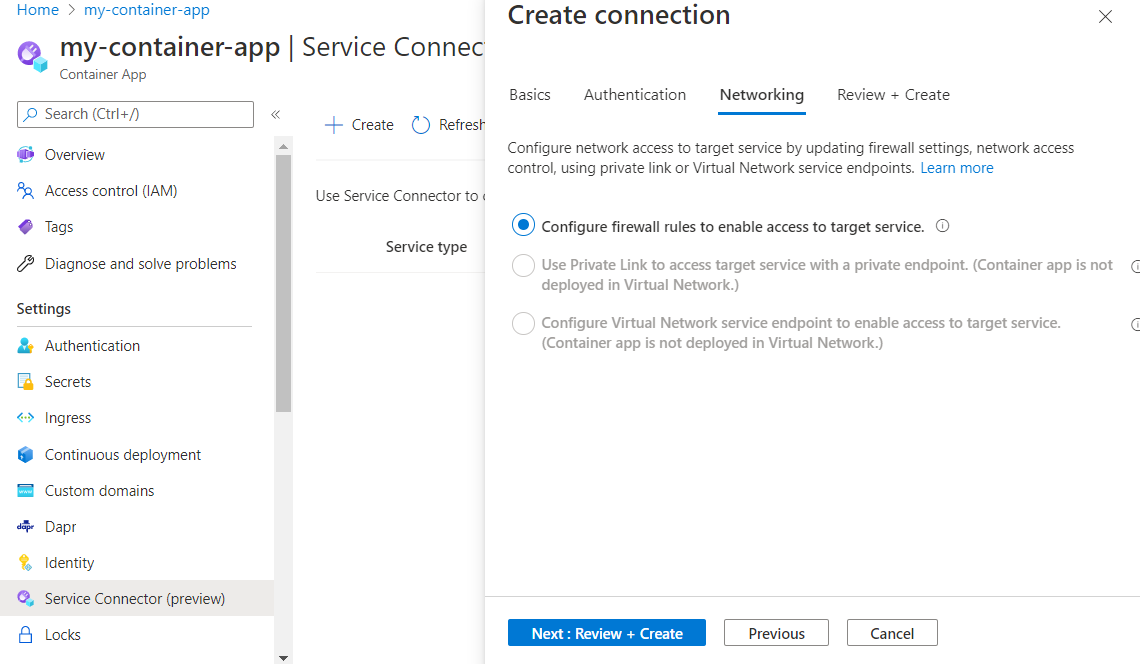
Välj Nästa: Granska + Skapa för att granska den angivna informationen. Det tar några sekunder att köra den slutliga valideringen.
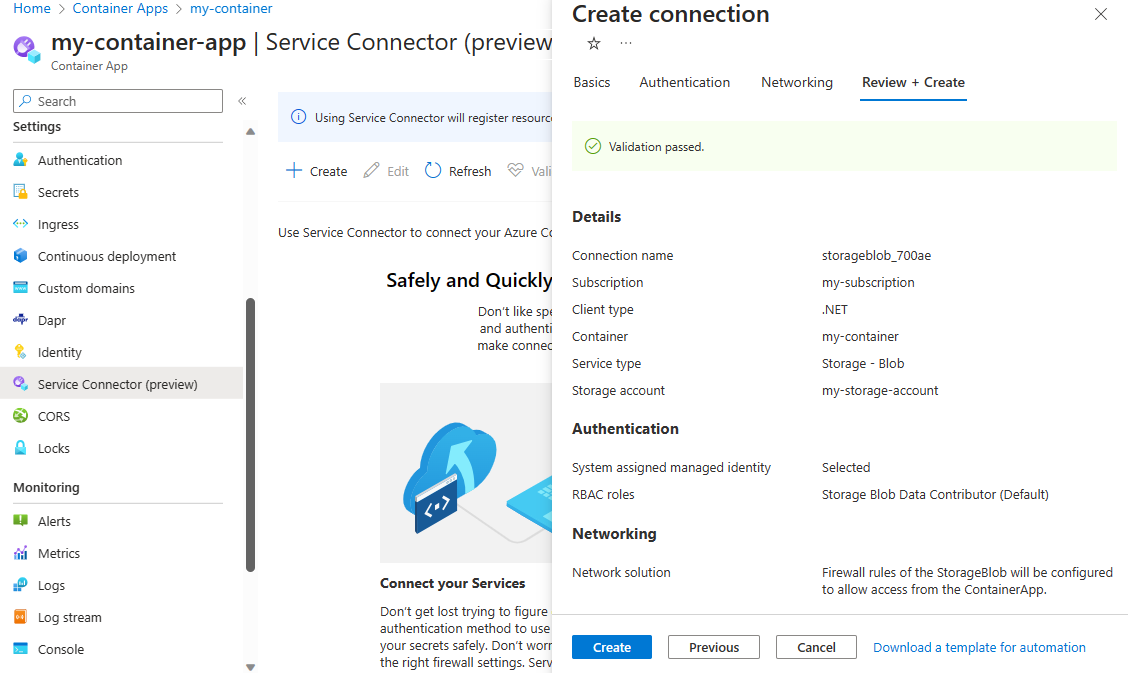
Välj Skapa för att skapa tjänstanslutningen. Åtgärden kan ta upp till en minut att slutföra.
Visa tjänstanslutningar
Container Apps-anslutningar visas under Inställningar > Service Connector (förhandsversion). Välj > för att expandera listan och se de egenskaper som krävs av ditt program.
Välj din anslutning och verifiera sedan för att uppmana Service Connector att kontrollera anslutningen.
Välj Läs mer om du vill granska information om anslutningsverifiering.
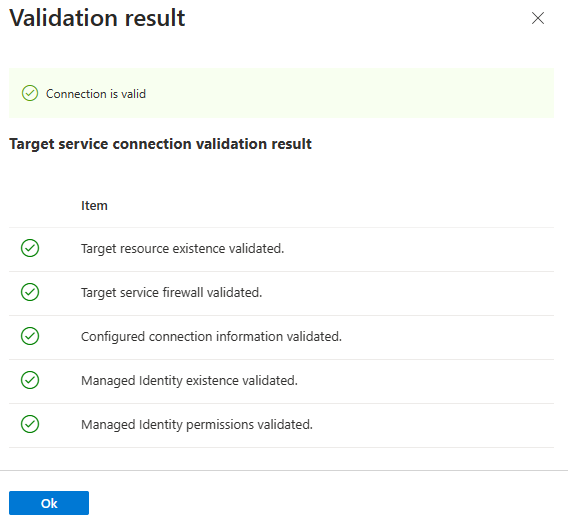
Nästa steg
Mer information om Service Connector finns i guiden nedan: